Mi a teendő, ha valamilyen alkalmazás nem működik a Samsung Smart TV-n?
Ha Samsung Smart TV-n egy alkalmazás nem működik megfelelően, kövesd az alábbi lépéseket.
1. módszer. Hajts végre soft resetet a TV-n
A soft reset teljesen kikapcsolja a és újraindítja TV-t ahelyett, hogy csak készenléti üzemmódba helyezné. Ez megoldhatja az alkalmazásokkal esetlegesen felmerülő problémákat. Két lehetőség van a TV soft resetjére.
- Nyomd meg és tartsd nyomva a távirányító bekapcsológombját, amíg a TV ki- és be nem kapcsol. Ez legfeljebb körülbelül 5 másodpercet vehet igénybe.
- Húzd ki a TV-t a konnektorból 30 másodpercre, majd dugd vissza.
2. módszer. Keresd meg, vannak-e szoftverfrissítések
A szoftverfrissítések hibajavításokat és biztonsági javításokat biztosítanak a készülékhez. A hibák megelőzésére tartsd naprakészen a TV szoftverét.
1. lépés Nyomd meg a Kezdőképernyő gombot, és navigálj a Beállítások (Settings) menüpontra.

2. lépés Lépj a Termék támogatás(Support) elemre, majd válaszd a Szoftverfrissítés (Software Update ) lehetőséget.

3. lépés Kattints az Update Now (Frissítés most) gombra a TV frissítésének megkezdéséhez.

Ez a folyamat eltávolítja a problémákat okozó régi és felesleges adatokat, és friss adatokkal helyettesíti azokat.
1. lépés Nyomd meg a Kezdőképernyő gombot, és navigálj az Apps (Alkalmazások) menüpontra.
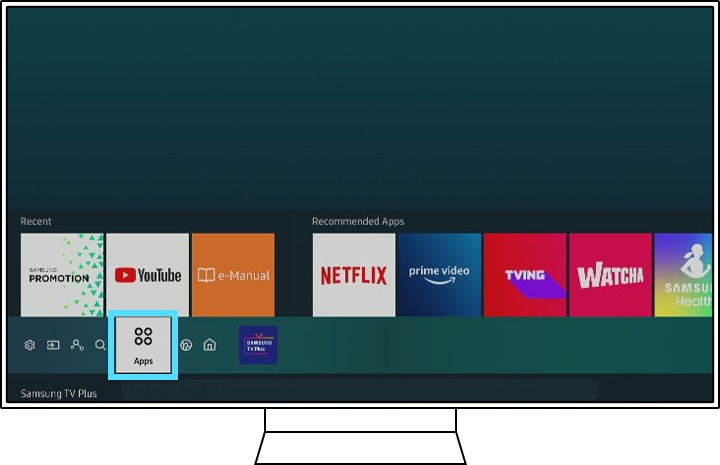
2. lépés Lépj a Settings (Beállítások) menübe.
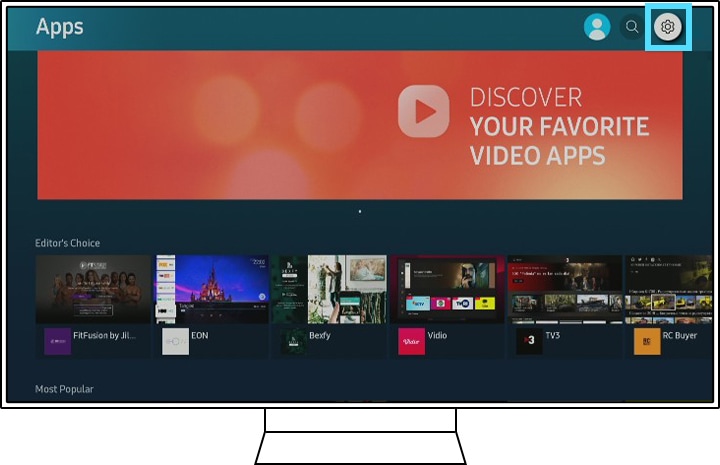
3. lépés Navigálj az alkalmazáshoz, majd válaszd a Delete (Törlés) lehetőséget.
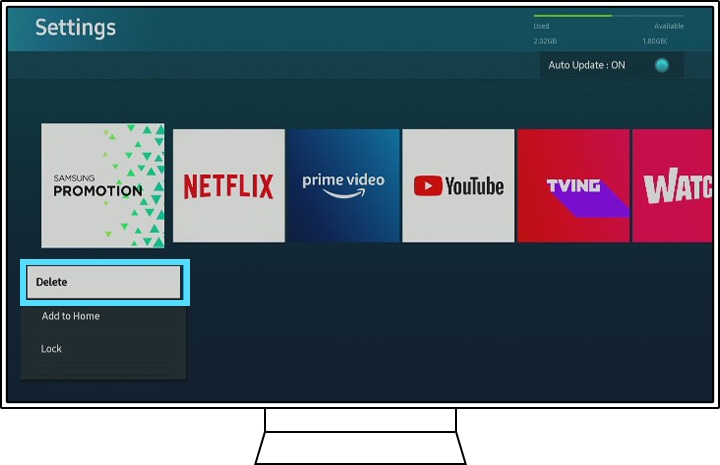
Megjegyzés: Ha a Delete (Törlés) szürkén jelenik meg, akkor ez egy ajánlott alkalmazás. Válaszd helyette a Reinstall (Újratelepítés) lehetőséget.
4. lépés Nyomd meg a távirányítón a visszatérés gombot, és válaszd a Keresés ikont.
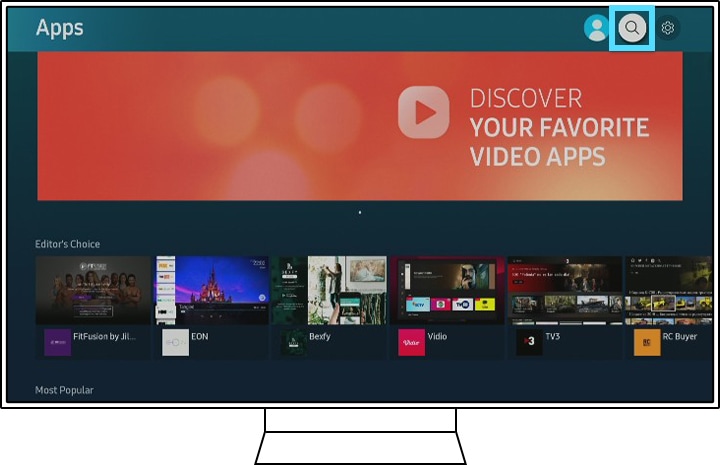
5. lépés Írd be az alkalmazás nevét, és telepítsd.
Megjegyzés: Alkalmazás törlése vagy újratelepítése előtt győződj meg róla, hogy a bejelentkezési adataid rendelkezésre állnak-e. Ezekkel a lépésekkel kijelentkezel a rendszerből, tehát újra be kell majd jelentkezned.
A Smart Hub alaphelyzetbe állításával minden alkalmazásból kijelentkezel, amit használsz a Smart TV-n, nemcsak a kijavítani kívánt alkalmazásból. Ezért az alaphelyzetbe állítás megkezdése előtt győződj meg arról, hogy az összes fiókod aktuális bejelentkezési adatai rendelkezésre állnak.
- 2020 utáni modellek: Beállítások(Setting) > Termék támogatás (Support) > Service Care (Eszközápolás) > Öndiagnosztika (Self Diagnosis) > Smart Hub visszaállítása (Reset Smart Hub)
- 2020 előtti modellek: Beállítások(Setting) > Termék támogatás (Support) > Öndiagnosztika (Self Diagnosis) > Smart Hub visszaállítása (Reset Smart Hub)
Megjegyzés:
- Az alapértelmezett PIN 0000.
- Lehetséges, hogy az alaphelyzetbe állítás után újra le kell töltened az alkalmazást.
Megjegyzés: Az eszköz képernyőképei és a menü az angol nyelvű példát mutatják, de elérhetők az ország helyi nyelvén is.
Segítségedre volt ez a tartalom?
Köszönjük a visszajelzést
Kérjük, hogy az összes kérdésre válaszoljon.